L’evoluzione nella comunicazione via web ha portato a forme rinnovate di rappresentazione di identità virtuali. Specialmente negli ambienti di comunicazione via chat, ma non solo, si sono diffusi in particolare gli avatar, disegno od immagini rappresentativi dei singoli utenti.
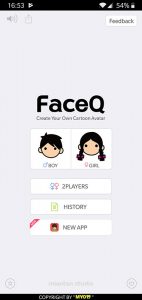
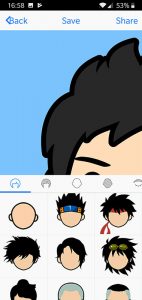
FaceQ costituisce un semplice software finalizzato alla creazione personalizzata di Avatar, da utilizzare in diversi giochi e comunità virtuali. Il programma è disponibile per piattaforme mobili come iOS e Android e desktop (Windows). La semplicità d’uso rappresenta il punto di forza di questa utilità, anche per chi non abbia mai approcciato programmi di questa natura. Al primo avvio FaceQ lascia scegliere fra un avatar maschile o femminile. Vi è inoltre la possibilità di creare avatar relativi a coppie maschili, femminili o miste. Fatta questa scelta si entra quindi in un editor, il quale si caratterizza per la varietà di modelli resi disponibili, tale da liberare al meglio la creatività di ciascun utilizzatore. Per visualizzare tutti gli oggetti basta scorrere le dita verso l’alto, il basso, a sinistra o a destra.
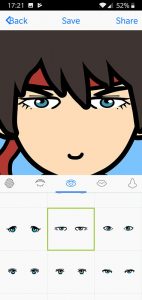
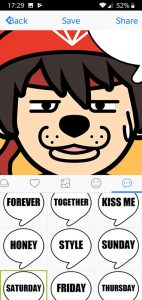
Si può così procedere alla scelta di acconciatura, naso, bocca, orecchie, sopracciglia ed altro ancora, potendo variare anche la tonalità di colore secondo le proprie preferenze. Facendo scorrere il volto verso l’alto si ottiene una visione in anteprima del personaggio che rappresenterà il nostro avatar. Le combinazioni possibili sono teoricamente migliaia e ce n’è davvero per tutti i gusti. Vi è anche la possibilità di aggiungere uno sfondo, inforcare un paio di occhiali, indossare un cappello e dotarsi di un abbigliamento sui generis. Quando si è raggiunto il risultato desiderato non resta che salvare il proprio avatar toccando la voce “Save” disposta nella parte superiore dello schermo. Questa operazione consente di riaprire successivamente il modello creato per apportarvi modifiche, attraverso la voce “History” della schermata iniziale. La voce “Share” consente invece di condividere l’avatar secondo canali quali la posta elettronica ed i social network più diffusi.